 question
question- 关注
0
1
2
3
4
5
6
7
8
9
0
1
2
3
4
5
6
7
8
9
0
1
2
3
4
5
6
7
8
9
0
1
2
3
4
5
6
7
8
9
0
1
2
3
4
5
6
7
8
9
0
1
2
3
4
5
6
7
8
9
0
1
2
3
4
5
6
7
8
9
0
1
2
3
4
5
6
7
8
9
0
1
2
3
4
5
6
7
8
9
 本文由
question 创作,已纳入「FreeBuf原创奖励计划」,未授权禁止转载
本文由
question 创作,已纳入「FreeBuf原创奖励计划」,未授权禁止转载
最近研究下pineapple 大菠萝,看了下原版设备还挺贵,手上有现成cpu的板子,就想试试看能正常使用么。顺便把遇到的坑记录下。
官方硬件说明
WiFi Pineapple NANO
Specifications
- CPU: 400 MHz MIPS Atheros AR9331 SoC
- Memory: 64 MB DDR2 RAM
- Disk: 16 MB ROM + Micro SD (not included. up to 200GB)
- Wireless: Atheros AR9331 (wlan0) + Atheros AR9271 (wlan1), both IEEE 802.11 b/g/n
- Ports: (2) RP-SMA Antenna, Ethernet over USB (ASIX AX88772A)
- USB 2.0 Host, Micro SD card reader
- Power: USB 5V 1.5A. Includes USB Y-Cable
- Configurable Status Indicator LED
- Configurable Reset Button
看配置nano版本就是很常见的过时路由器,像tp-link的703N这种改下ram和rom应该就能直接用。
固件下载与刷新
官方固件下载地址
https://www.wifipineapple.com/downloads
刷机方式
通过web界面一般都刷机不成功,提示板型不匹配
直接把固件上传到路由器/tmp目录 通过命令刷新,-F是不验证板型强制刷新。推荐大家加上-n不保存配置。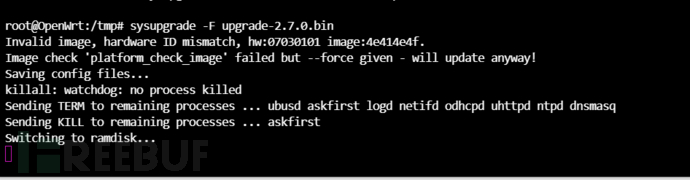 成功后通过http://172.16.42.1:1471/进行配置
成功后通过http://172.16.42.1:1471/进行配置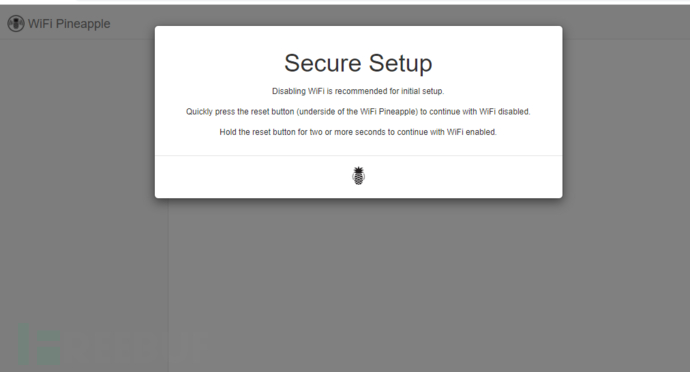
遇到的坑
这里的坑主要还是在配置与激活的地方,如果用第三方板子,运气好的话按键的配置正好与官方板子一样,可以顺利激活。这里我遇到的是不一样的。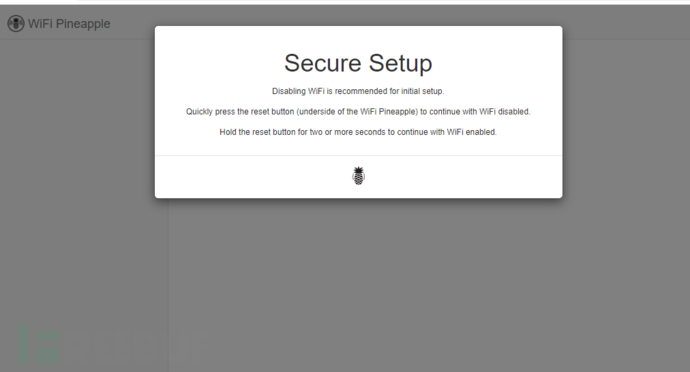
这里因为安全配置需要按下板子上的rest键才能继续。
能软件解决绝对不动硬件(失败)
首先想到的是web程序嘛,绕过就好了哈哈。
打开浏览器的调试功能看到有这个请求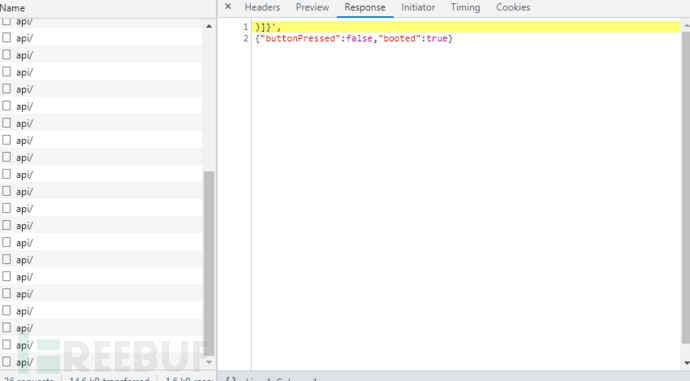
那就burpsuit试试。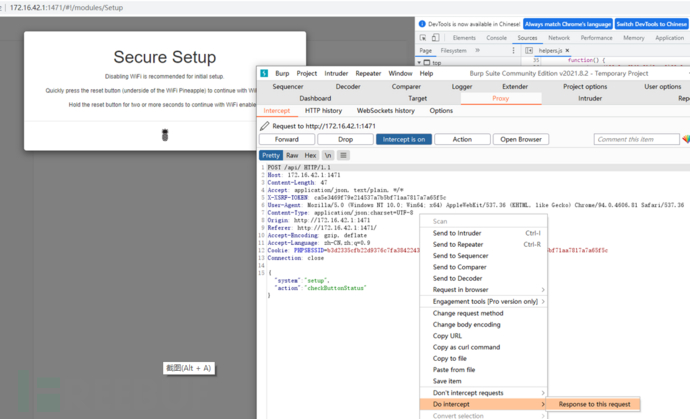
对请求的返回进行拦截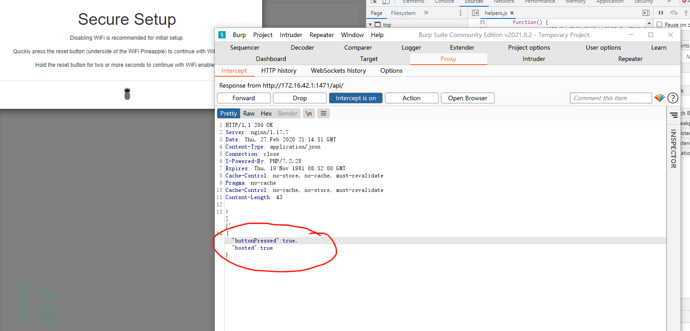 修改返回值,看起来能进入到下一步
修改返回值,看起来能进入到下一步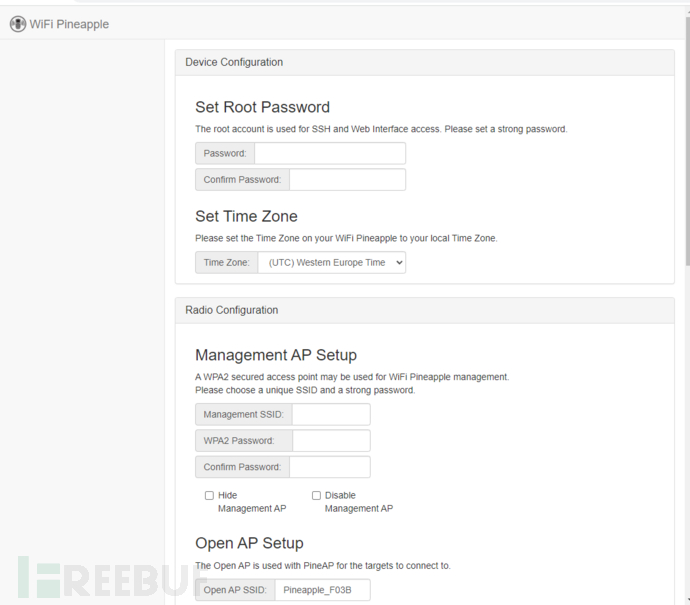 配置完成后点击提交,啪~快来没了。
配置完成后点击提交,啪~快来没了。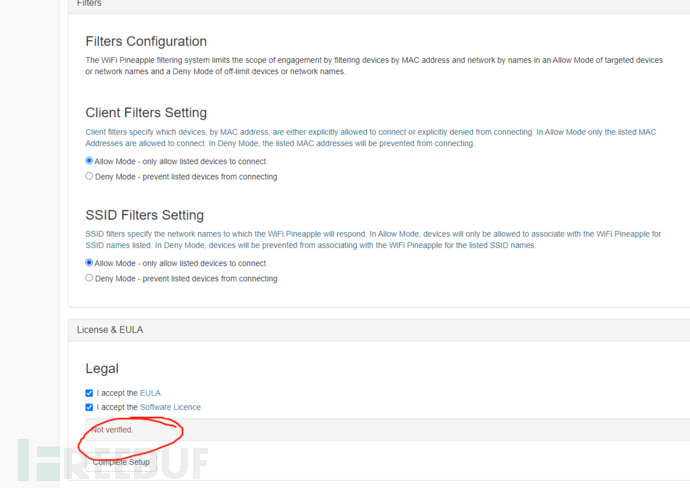
失败原因分析
估计还有其他校验,既然有固件,那就分析一把。打开binwalk 对固件进行解压。
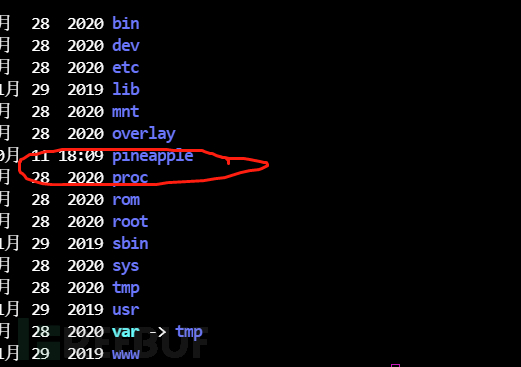 比较显眼的目录
比较显眼的目录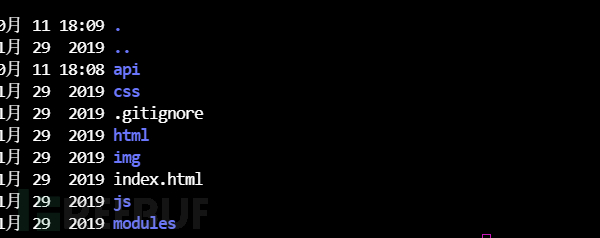 管理界面就在这里了。看了下是php的界面。
管理界面就在这里了。看了下是php的界面。
根据界面错误提示定位到代码的位置如下: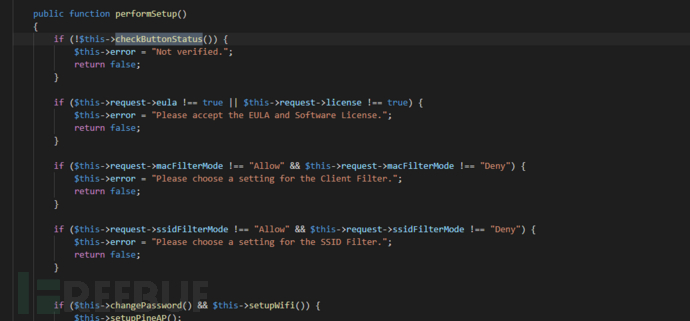
这里有个检测函数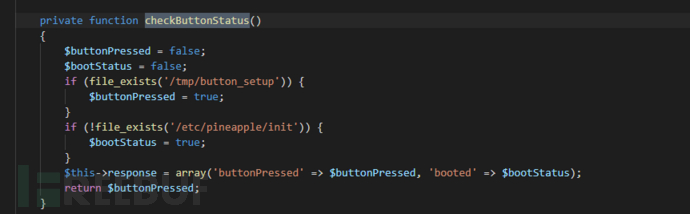 直接检测文件是否存在,由于ssh密码是配置后才生成,不能通过ssh去touch个文件。看了写系统按键监听文件如下:
直接检测文件是否存在,由于ssh密码是配置后才生成,不能通过ssh去touch个文件。看了写系统按键监听文件如下: 看来只能走硬件解决了。
看来只能走硬件解决了。
硬件解决
硬件解决其实就是补上按键问题。
查看了下按键的gpio口定义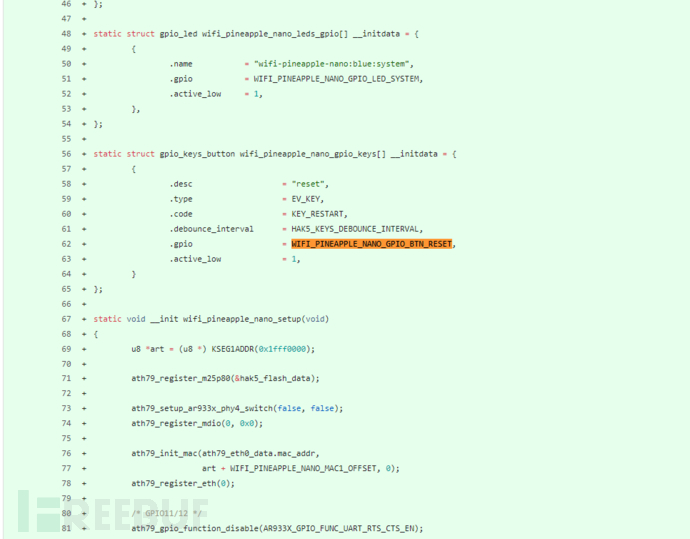
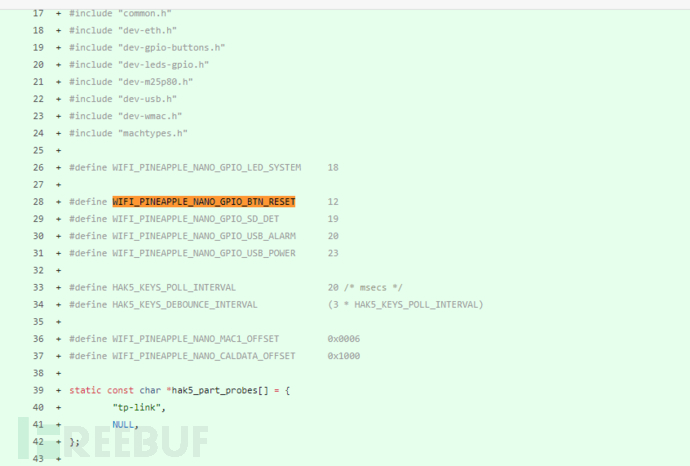 这里可以看到,按键定义在gpio12
这里可以看到,按键定义在gpio12
查看ar9331的datasheet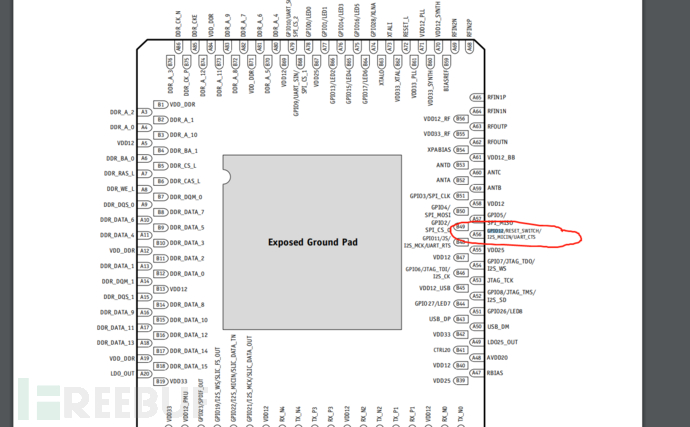 可以看到gpio在A56 这个引脚上。
可以看到gpio在A56 这个引脚上。
对比电路板找到对应位置 看到muc引脚出来接了个电阻,只需要把这个电阻箭头的引脚用杜邦线接地就能触发对应的按键。
看到muc引脚出来接了个电阻,只需要把这个电阻箭头的引脚用杜邦线接地就能触发对应的按键。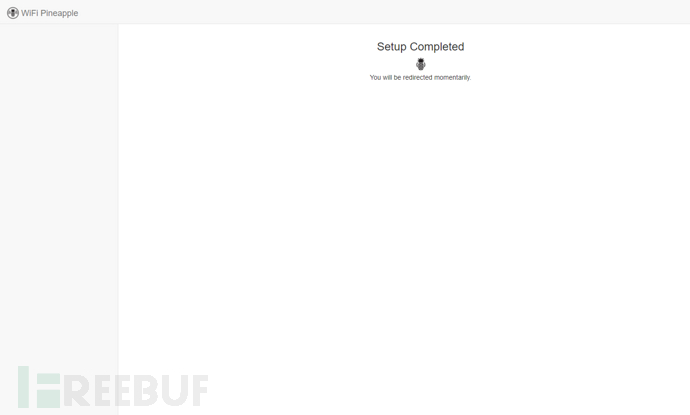 顺利完成
顺利完成
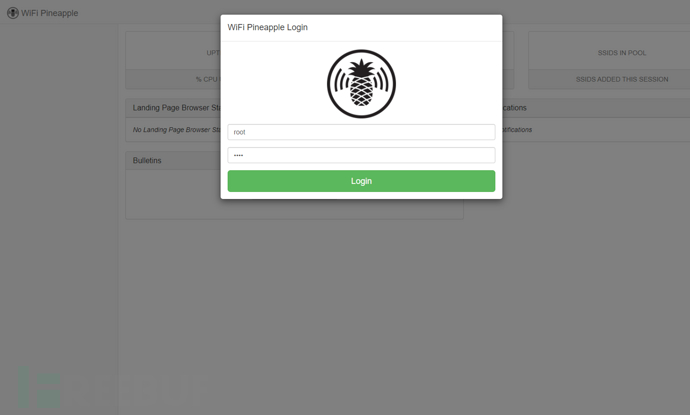 登陆后测试功能
登陆后测试功能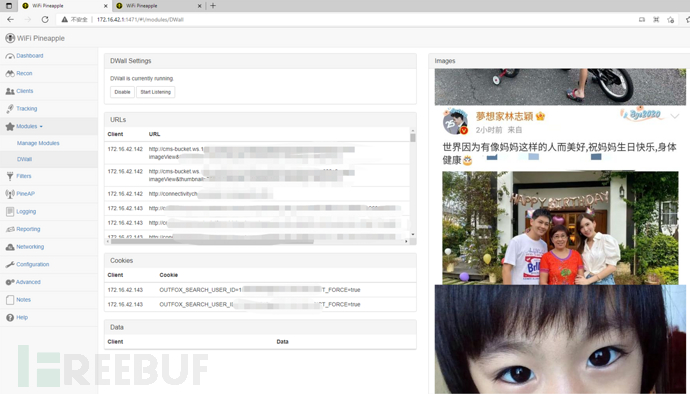
使用方法看官方wiki吧:https://wiki.wifipineapple.com/#!index.md
如需授权、对文章有疑问或需删除稿件,请联系 FreeBuf 客服小蜜蜂(微信:freebee1024)












